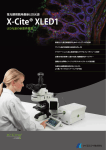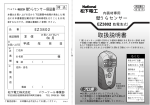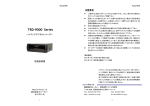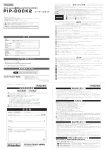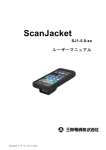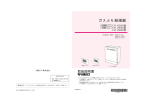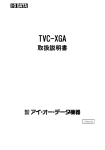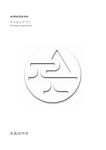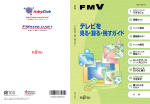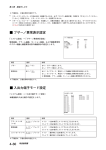Download 5830KB - Dynabook
Transcript
TVfunSTUDIO Ver.2.4 取扱説明書 このたびは、TVfunSTUDIOをお買い上げいただき、まことにありがとうございまし た。まず、この取扱説明書をよくお読みのうえ、正しくお使いください。 コンピューター本体・Windows® の基本操作については、お使いのコンピューターに 付属の取扱説明書をご覧ください。 もくじ はじめに ............................................................................................... 3 使用上のお願い ........................................................................................................................... 3 こんなことができます ................................................................................................................. 4 動作環境 ...................................................................................................................................... 6 テレビアンテナ配線をコンピューターに接続する ...................................................................... 7 初期設定 ...................................................................................................................................... 9 操作画面 ......................................................................................... 11 テレビ表示ウィンドウと操作パネル ......................................................................................... 11 ライブモード ...................................................................................... 18 テレビを見る ............................................................................................................................. 18 現在表示されている映像を録画する ......................................................................................... 20 タイムシフトモード ........................................................................... 22 タイムシフト機能 ...................................................................................................................... 22 タイムシフトモードで録画する ................................................................................................ 24 プレイモード ...................................................................................... 26 再生する .................................................................................................................................... 26 予約録画 ............................................................................................. 29 設定変更 ............................................................................................. 31 チャンネル設定 ......................................................................................................................... 31 表示設定 .................................................................................................................................... 33 映像設定 .................................................................................................................................... 34 録画設定 .................................................................................................................................... 35 Panasonic アプリケーションの起動 .................................................. 37 MotionDV STUDIOの起動 ......................................................................................................... 37 DVD-MovieAlbumSEの起動 ....................................................................................................... 37 DVDfunSTUDIOの起動 ............................................................................................................. 37 困ったときのQ&A ............................................................................. 38 ショートカットキー操作一覧 .................................................................................................... 42 本ソフトウェアに関するお問い合わせ先 .................................................................................. 43 さくいん ............................................................................................. 44 はじめに 3 使用上のお願い ■ ご注意 ● ● ● ● ● ● ● ● ● ● ● ● ● ● ● ● ● ● ● ● ● このソフトウェアで録画されたテレビ番組等は、個人で楽しむ目的だけに使用できます。 ソフトウェアのバージョンアップやコンピューターの使用環境などにより、本説明書の説明内容・画面と実際 の内容・画面が一致しないことがあります。あらかじめご了承ください。 TVfunSTUDIOは、USB接続のオーディオ機器には対応していません。また、USBスピーカーを接続した状態で はボリューム調節操作ができなくなる場合があります。 TVfunSTUDIOで利用可能なG-GUIDEの機能については、G-GUIDEのヘルプファイルを参照してください。 TVfunSTUDIOでは、コピー禁止情報が含まれる映像は、表示・録画することができません。 TVfunSTUDIOはWindows XPのコンピューターの管理者のアカウントあるいは制限付きアカウントのユーザー でご使用ください。Guest属性ユーザーでは動作しない機能があります。 TVfunSTUDIO使用中は、他のアプリケーションを終了してください。常駐型のアプリケーションにもご注意く ださい。 TVfunSTUDIOは他のビデオキャプチャ製品と同時に使用することはできません。 他の動画を再生するアプリケーション実行中はTVfunSTUDIOは正しく動作できません。 TVfunSTUDIO動作中は、スクリーンセーバーの機能を停止します。 TVfunSTUDIOを終了すると元に戻ります。 TVfunSTUDIO 動作中はスクリーンセーバーの設定を行わないでください。 TVfunSTUDIO動作中は画面解像度、色数の設定変更を行わないでください。 TVfunSTUDIO動作中はログインユーザーの変更を行わないでください。 コンピューターの電源がオフの場合は予約録画を実行できません。 コンピューターがログオフ状態の場合は予約録画を実行できません。 予約録画を設定する場合は、必ず録画可能時間を確認して行ってください。 TVfunSTUDIOで録画中、タイムシフト中にはモデム(ダイヤルアップ)またはネットワークを使用しないでく ださい。 テレビ放送していないノイズ画面を録画しないでください。アプリケーションに負荷がかかり、コンピューター が不安定になる場合があります。 必ず、パソコン本体にACアダプターを接続し、AC電源でご使用ください。バッテリーでご使用になると、バッ テリーの消耗などにより、録画が失敗したり、音が飛んだりする恐れがあります。 使用状況やシーンによっては映像がスムーズに再生されない場合があります。 コンピューターにディスプレイカードを追加して、セカンダリモニタに表示するような使い方はできません。 ■補償範囲 次のような場合は、補償の責任を負いかねます。予めご了承ください。 ● 本製品の使用によって生じたデータの消失および破損。 ● 本製品の使用によって生じたいかなる結果やその他の異常。 ● 弊社の責任によらない製品の破損、または改造による故障。 ■ご愛用者登録について テクニカルサポートや各種情報のご案内送付などは、ご愛用者登録情報をもとに行われます。 お早めに手続きされることをお願い致します。 ご愛用者登録ページ http://www.panasonic.co.jp/customer/video/usr/index.html(→12ページ) ■TVfunSTUDIOのお知らせQ&A(最新情報)、バージョン情報など(→12ページ) はじめに こんなことができます TVfunSTUDIOでは、コンピューターでテレビを見ることができ、ビデオのよ うに録画・再生することもできます。さらに、通常のテレビ・ビデオにはで きない次のような楽しみ方ができます。 1. テレビ映像をコンピューターの画面で見る 2. タイムシフト機能(とても便利な時差機能です) 3. テレビ映像の録画と再生 4. 録画予約の設定・管理・電子番組表(EPG)の利用 5. Panasonicアプリケーションの起動 1. テレビ映像をコンピューターの画面で見る ⇒ライブモード (→18ページ) ここで扱えるテレビ映像は地上波テレビ放送、ビデオ映像となります。 テレビアンテナ配線を接続することでテレビ放送の映像をコンピュー ターの画面で見ることができます。 ● テレビ放送以外にもビデオを接続することでこれらの映像をコン ピューターの画面で見ることができます。 (同時に2種類以上の入力を表示することはできません) ● 2. タイムシフト機能(とても便利な時差機能です) ⇒タイムシフトモード(→22ページ) タイムシフト機能とは、通常のテレビやビデオにはない以下の様なこと ができる便利な機能です。 ● ● ● ● タイムシフト機能を使うことで、放送中の映像をあたかも一時停止し た様にすることができます。⇒一時停止 また、直前の映像に巻き戻して見ることができます。⇒巻き戻し 一定の時間内で見たい瞬間の映像に戻ることができます。 現在放送中の映像に戻ることもできます。⇒同期 3. テレビ映像の録画と再生 ⇒プレイモード(→26ページ) ● ● ● テレビ放送を見ながらコンピューターのハードディスクに、ビデオの ように映像を録画することができます。 また、録画した映像を再生することができます。 テレビ放送以外にもビデオを接続することでこれらの映像を録画・再 生することができます。 4 はじめに 5 4. 録画予約の設定・管理・電子番組表(EPG)の利用 ● ● ● ● G-GUIDEはジェムスター社が開発したテレビ番組表を表示するための 電子番組表(EPG)アプリケーションです。 G-GUIDEをご利用になって、録画予約の設定やその管理ができます。 また、電子番組表(EPG)を利用することができます。 G-GUIDEの使い方については、別途G-GUIDEのヘルプファイルを参 照してください。 5. Panasonicアプリケーションの起動(→37ページ) ● ● TVfunSTUDIOで録画した映像をさまざまに扱える、Panasonicアプリ ケーションを起動することができます。 TVfunSTUDIOから起動できるアプリケーションには以下のものがあり ます。 ・MotionDV STUDIO ・DVD-MovieAlbumSE ・DVDfunSTUDIO G - G U I D E を利用するには、イン ターネットへの接続環境が必要で す。 電子番組表(EPG)は、ケーブル テレビ(CATV)、BS/CS放送には 対応していません。 はじめに 動作環境 本ソフトウェアをインストールして使うには、コンピューターに以下の環境 が必要になります。 (以下の動作環境を満たしていても一部ご利用になれないコンピューターが あります。) コンピューター ● 対象OS ・プリインストールされた Microsoft® Windows® XP Home Edition日本語版 ● CPU ・Intel® CeleronTM プロセッサ 1.2 GHz以上、または Intel® Pentium4 TMプロセッサ 1.6 GHz以上、または AMD® AthlonTM プロセッサ 1.2 GHz以上、または AMD® DuronTM プロセッサ 1.1 GHz以上 ● ハードディスク ・Ultra ATA66以上 インストール時にハードディスクドライブに1 Gバイト以上の空き容 量が必要です。(録画時には常に1 Gバイト以上の空きが必要) ・NTFSシステム ・1時間の録画に必要なハードディスク容量の目安 高画質モード :2.7 Gバイト 標準モード :1.8 Gバイト 節約モード :0.9 Gバイト (上記の容量は録画する番組やコンピューターの状態などにより若干変 化します) ● 搭載メモリ ・128 Mバイト以上(256 Mバイト以上を推奨) ● ビデオモニター ・800×600ピクセル16ビット以上のカラー ただしお使いのコンピューター機種によっては利用できない画面設定 があります。お使いのコンピューターの取扱説明書でご確認くださ い。 ● モデムカードまたはLANカード ・プリインストールされたモデムカードまたはLANカード ● TVチューナボード ・プリインストールされたTVチューナボード 周辺機器 ● テレビアンテナ配線 ● ビデオデッキ、ビデオカメラなど 6 はじめに 7 テレビアンテナ配線をコンピューターに接続する コンピューターのTVチューナボードにテレビアンテナ配線を接続します。 下記で指定したケーブル・機器以外は接続しないでください。各端子への接続 については、パソコンおよびAV機器の取扱説明書もご覧ください。 (Windowsを終了してコンピューターの電源を切った状態で行ってください) ● ● ● コンピューターにテレビアンテナ配線を接続しないと、テレビ放送 を表示・録画することができません。 ビデオデッキ・ビデオカメラなどのAV機器とビデオ入力を配線で接 続することでAV機器からの映像を表示・録画することができます。 落雷の恐れがある場合は、コンピューター本体の電源を切り、必ず 本製品からアンテナを取り外し、コンピューターの電源プラグをAC コンセントから抜いて、ご使用をお控えください。雷によっては、 火災・発煙・動作不良の原因になります。 一部の AV 機器では、 TVfunSTUDIO のビデオ入力に映 像入力した場合、正しく表示され ない場合があります。 家庭用ビデオゲーム機の映像は正 しく表示されない場合があります。 テレビの受信状態が良好でない場 合(室内アンテナを使用した場合 など)では正しく受信できません。 ビデオ映像を入力した場合は、画 面下部に数ミリのちらつきが表示 される場合がありますが、異常で はありません。 ࡆ࠺ࠝᯏེ ࠹ࡆ ࠕࡦ࠹࠽㈩✢ ࡆ࠺ࠝജ 㧔4(ဳାภ↪ǡ หゲࠤࡉ࡞㧕 㖸ჿജ 㧔࠴ࡘ࠽ࠕࡦ࠹࠽ ࡞ࡉࠤޓ㧔ઃዻ㧕㧕 ᤋ㧛㖸ჿࠦ࠼ 㧔ઃዻ㧕 (ဳࠦࡀࠢ࠲ ࡊࠣ 68࠴ࡘ࠽ࡏ࠼ ࡆ࠺ࠝ㖸ჿജ┵ሶ ࠕࡦ࠹࠽ജ┵ሶ アンテナケーブル :付属のチューナーアンテナケーブルとの接続には、 ノイズの影響を受けにくいネジ式のF型コネクタプ ラグをお使いください。F型コネクタプラグの取り 付け方については、F型コネクタプラグの説明書を ご覧になるか、F型コネクタプラグのご購入店にお問 い合わせください。 映像/音声コード :付属のコードをご使用ください。 はじめに ■ケーブルテレビについて ・ ケーブルテレビを受信するときは、使用する機器ごとにケーブルテレビ会社との受信契約が必要です。 ・ 有料放送チャンネルなどは受信できない場合があります。 ・ ケーブルテレビを受信するときは、ホームターミナル(アダプタ)のケーブル出力端子とコンピューターのア ンテナ入力端子とを接続してください。 ・ ホームターミナルを使用せずに直接ケーブルテレビ信号をコンピューターのアンテナ入力端子に接続した場合、 ご契約のケーブルテレビ会社によっては受信できない場合があります。 ・ 契約のケーブルテレビ会社によっては、TVfunSTUDIO ではチャンネル切り替えができず、ホームターミナル でしかチャンネルを切り替えられない場合があります。 ・ ホームターミナルの映像出力、音声出力をそれぞれコンピュータのビデオ入力端子、ラインイン端子に接続し て視聴する場合も、TVfunSTUDIO ではチャンネル切り替えはできませんので、ホームターミナルでチャンネ ルを切り替えてください。 詳細は、ケーブルテレビ会社にお問い合わせください。 8 はじめに 9 初期設定 最初のTVfunSTUDIO実行時に動作します。 [スタート]メニューから[すべてのプログラム(P)] - [Panasonic] [TVfunSTUDIO] - [TVfunSTUDIO] の順にクリックして、 TVfunSTUDIOを起動します。 Panasonic TVfunSTUDIO使用許諾書ウィンドウが表示されます。 内容を良くお読みの上、同意される場合は[同意します]ボタンを 左クリックして次の処理に進みます。 同意されない場合は[同意しませ ん] ボタンをクリックしてくださ い。TVfunSTUDIO は終了します。 お知らせウィンドウが表示されます。 [OK]をクリックします。 チャンネル設定ウィンドウが表示され、オートスキャンが開始されます。 右側の映像は表示されません。 ・ケーブルテレビ確認 ・地域入力確認 はじめに チャンネル設定(→31ページ)の 行ってください。 10 以降を参照して初期設定を 以下の設定を確認してください。 設定に誤りがあるとTVfunSTUDIOが正しく動作しないことがあります。 ・「コントロールパネル」−「画面」−「スクリーンセーバー」−「パ スワードによる保護」のチェックがされていないこと。(Windowsの ユーザーアカウントが1人の時) ・「コントロールパネル」−「画面」−「スクリーンセーバー」−「再 開時にようこそ画面に戻る」のチェックがされていないこと。 (Windowsのユーザーアカウントを追加して2人以上の時) ・「コントロールパネル」−「電源オプション」−「詳細設定」−「ス タンバイから回復するときにパスワードの入力を求める」のチェック がされていないこと。 上記に加えて、コンピューターが以下の状態である必要があります。 ・電源が入っている状態、または省電力状態(スタンバイ、休止状態) ・ログオン状態 操作画面 11 テレビ表示ウィンドウと操作パネル テレビ表示ウィンドウと操作パネルから構成されています。 テレビ表示ウィンドウ 操作パネル (→ 14 ∼ 17 ページ) タイトルバーのボタン (→ 12 ページ) 操作画面 12 タイトルバーのボタン 最小化: テレビ表示ウィンドウおよび操作パネル を見えないようにします。(タスクバー に格納します) 終了: TVfunSTUDIO を終了します。 ヘルプ: 次のメニューが表示されます。 ・ユーザー登録 インターネットに接続し、 下記のご愛用者登録のホームペー ジを開きます。 http://www.panasonic.co.jp/customer/video/usr/index.html ・お知らせ Q&A インターネットに接続し、下記のお知らせサイトのホーム ページを開きます。 http://www.panasonic.co.jp/customer/cn/index.html ・ヘルプ ヘルプが表示されます。 ・バージョン情報 本ソフトウェアのバージョンが表示されます。 最大化: テレビ表示ウィンドウをコン ピューター画面いっぱいに広げ ます。 操作画面 13 起動時の画面サイズは 640 × 480 ドットで表示します。 画面のサイズ変更と移動 1. 最大化: 画面右上コーナーの をクリックすると、ディスプレイいっぱいに 表示されます。 もとに戻す場合は、画面上をクリックします。 右クリックによってポップアップメニューが表示されます。 操作パネルの表示/非表示を切り 替えます。 タイトルバーをダブルクリックす ることでも最大化できます。 最大化表示した場合、表示が粗く なる(輪郭が階段状に表示される) 場合があります。 (ワイド画面:1280 × 768 または SXGA 画面:1280 × 1024 使用時のみ表示されます) : アスペクト比(よこ・たて比率)を固定したまま表示します。 (ワイド画面:1280 × 768 または SXGA 画面:1280 × 1024 使用時のみ表示されます) : 映像を横方向に伸張させて画面全体に表示します。 表示方法を変更しないで、ポップ アップメニューを消去します。 (ワイド画面使用時のみ表示されます) : ワイド番組(アスペクト比が 16:9 で放送される映画など)を上 下の黒い部分をカットして画面全体に伸張させて表示します。 チャンネル選局ウィンドウが開き ます。(→18ページ) 2. 自由なサイズ変更: ・タイトルバーをドラッグするとウィンドウを移動します。 (カーソル形状は、片矢印 となります。) ・ウィンドウ枠線の外側(左側、右側、下側)をドラッグするとウィン ドウサイズを変更できます。 (カーソル形状は、両矢印 ・ ・ となります。) アスペクト比(よこ・たて比率)は 固定されたままサイズ変更されます。 操作画面 14 操作パネル 操作パネルの移動: ボタン以外の部分をマウスカーソルでドラッグすることで、 操作パネルを 移動することができます。 詳細1, 2 (→15ページ) 操作パネルの拡大版 詳細3(→16ページ) 詳細4(→17ページ) 縮小版 操作パネルを縮小して利用するこ とができます。 チャンネル表示: 受信中のチャンネル番号と放送局名を表示します。 音声表示: モノラル・ステレオあるいは、主音声・副音声を表示します。 チャンネル切替後あるいは音声切替ボタン押下後、約 5 秒間 表示されます。 録画可能時間: ハードディスクの空き容量を録画設定(→35ページ)で設定 した画質で録画した場合で算出して表示します。 (録画予約中 かつ未録画完了の番組データが必要とする容量は空き容量と して計算されます) 音量表示: 音量(ボリューム)をインジケーターで表示します。 その他の表示 ● 経過時間表示・全体時間表示 ● 再生番組名表示(プレイモード) ● 録画中表示 操作画面 15 操作パネル ライブモード: テレビを見る・録画する タイムシフトモード: 時差状態でのテレビ表示&録画 プレイモード: 録画した映像の再生 詳細 1 詳細 2 MotionDV STUDIO: Panasonic アプリケーション MotionDV STUDIO を起動します。 MotionDV STUDIO がインストー ルされていない時は表示されませ ん。MotionDV STUDIOが起動でき ない場合も表示されません。 DVD-MovieAlbumSE: Panasonic アプリケーション DVD-MovieAlbumSE を起動します。 DVD-MovieAlbumSEがインストー ルされていない時は表示されませ ん。DVD-MovieAlbumSEが起動で きない場合も表示されません。 DVDfunSTUDIO: Panasonic アプリケーション DVDfunSTUDIO を起動します。 DVDfunSTUDIOがインストールさ れていない時は表示されません。 DVDfunSTUDIO が起動できない 場合も表示されません。 操作パネル縮小ボタン: 操作パネルを縮小して利用することができます。 操作パネル拡大ボタン: 操作パネルを拡大(元に戻す)して利用することができます。 操作画面 16 チャンネル切り替えボタン: < : チャンネルを小さい方向に切り替えます。 > : チャンネルを大きい方向に切り替えます。 音量( ボリューム) 調節ボタン: − : 音量を小さくします。 + : 音量を大きくします。 ミュートボタン: 消音ボタンです。クリックすると音を消します。 もう一度クリックすると元の音量に戻ります。 音声切換ボタン: 音声多重放送の場合は主音 声・副音声・主音声 + 副音 声を切り換えます。 詳細 3 番組タイトルボタン: G-GUIDEがインストールされている時 は、クリックすると放送中の番組のタ イトルを約 5 秒間表示します。 入力切換ボタン: テレビ放送・ビデオを切 り換えます。 録画ボタン: 現在受信/入力している映像を録画(最大 3 時間 まで)して録画設定(→ 35 ぺージ)で設定された フォルダーに保存します。 逆方向スキップボタン 映像を一定時間逆方向へスキッ プして再生します。音声は出力 されません。 順方向スキップボタン 映像を一定時間順方向へスキッ プして再生します。音声は出力 されません。 再生ボタン: 映像を再生します。 一時停止ボタン: タイムシフトモード、プレイモード時において、クリックすると表示中の映像を 一時停止します。 停止ボタン: 映像を停止し先頭に戻します。次は先頭から再生します。 操作画面 17 シークバー: 再生位置を表示しています。 シークバーつまみ: ドラッグすることで再生位置を変更することができます。 同期ボタン: 現在放送している映像に戻ることができます。 設定ボタン: 各種TVfunSTUDIOの設定を行うことができます。 (チャンネル設定・表示設定・映像設定・録画設定) 詳細 4 終了ボタン: TVfunSTUDIO を終了します。 サムネイルボタン: ・今まで録画したファイルの代表場面をマルチ表示します。 ・サムネイル表示された画像をクリックすると、対応する映像 を先頭より再生します。 ・表示設定(→ 33 ページ)で設定した方法で表示されます。 マルチボタン: ・複数のチャンネルを一度にテレビ表示ウィンドウに表示します。 ・マルチ表示された画像をクリックするとそのチャンネルに切り替わります。 ・表示設定(→ 33 ページ)で設定した方法で表示されます。 キャプチャボタン: 表示されている映像を静止画として録画設定(→ 35 ページ)で設定された フォルダーに保存します。 (保存先の空き容量が 100M バイトになるまで) 番組表ボタン: G-GUIDE を起動して電子番組表(EPG)を表示します。 (ライブモード時のみ) G-GUIDE を利用して録画予約、視聴予約、番組検索などが行えます。 ライブモード 18 テレビを見る TVfunSTUDIOを起動し、テレビ放送をコンピューターの画面で見ることがで きます。ライブモードでは、テレビ放送を見たり録画したりできます。 [スタート]メニューから[すべてのプログラム(P)]-[Panasonic][ T V f u n S T U D I O ] - [ T V f u n S T U D I O ] の順にクリックして、 TVfunSTUDIOを起動します。 はじめてTVfunSTUDIOを起動する場合は、チャンネルなどの設定を確 認してください。(→31ページ) 見たいチャンネルに切り替えます。 デスクトップに TVfunSTUDIO アイ コンがある場合はこれをダブルク リックすることでも TVfunSTUDIO を起動できます。 TVfunSTUDIO 起動時のチャンネ ルは前回終了時のチャンネルが表 示されます。 : チャンネルを小さい方向に切り替えます。 : チャンネルを大きい方向に切り替えます。 ・音量(ボリューム)を、 ます。 : 音量を小さくします。 : 音量を大きくします。 (ミュート)で変更することができ (ミュート) : 消音ボタンです。クリックすると音を消します。 もう一度クリックすると元の音量に戻ります。 テレビ放送を見終わって、TVfunSTUDIOを終了したい場合は、 ボタンを押します。 (タイトルバーの ボタンを押してTVfunSTUDIOを終了することも できます。) ボタンでライブモードになります。 ボタンでタイムシフトモードになります。 ボタンでプレイモードになります。 チャンネル選局ウィンドウを使っ た切り替え(録画中でない場合の み) 操作パネルのボタンのない部分を 右 クリックすると、ポップアップ メニューが表示されますので、 [チャンネル選局ウィンドウ]を選 びます。 直接、見たい チャンネルに切 り替えることが できます。 ライブモード 19 その他ライブモードで有効なボタン 音声切換 :音声多重放送の場合は主音声・副音声・主音声 + 副音 声を切り換えます。 モノラル放送、ステレオ放送の場合は変化しません。 番組タイトル :放送中の番組のタイトルを表示します。 入力切換 :テレビ放送・ビデオを切り換えます。 テレビ放送選択時は、テレビチューナからの映像と音 声が出力されます。 ビデオ選択時は、ビデオ音声入力端子からの映像と音 声が出力されます。 キャプチャ :表示されている画像を静止画としてハードディスクに 保存します。 マルチ :複数のチャンネルを表示ウィンドウに表示します。 表示設定で設定した方法で表示されます。 クリックによりそのチャンネルに切り替えます。 サムネイル :今まで録画したファイルの代表場面をマルチ表示しま す。 設定 :各種 TVfunSTUDIO の設定を行うことができます。 (チャンネル設定・表示設定・映像設定・録画設定) 番組表 :G-GUIDE を起動して電子番組表(EPG)を表示・活用 できます。 録画 :現在表示している映像をハードディスクに録画します。 MotionDV STUDIO :MotionDV STUDIOを起動して、TVfunSTUDIOは終了 します。 DVD-MovieAlbumSE :DVD-MovieAlbumSE を起動して、TVfunSTUDIO は終 了します。 DVDfunSTUDIO :DVDfunSTUDIO を起動して、TVfunSTUDIO は終了し ます。 著作権保護のためにコピー禁止情 報が含まれる映像が入力された場 合は、表示できません。 一度コピー禁止情報が含まれる映像 が入力されて表示が停止した後は、 コピー禁止情報のない映像を入力 しても入力切換を行わない限り表 示はできません。 劣化したビデオテープの映像をビ デオへ入力した場合や、早送り再 生映像を入力した場合は、コピー 禁止情報として検出される場合が あります。 キャプチャした静止画のサイズは 次のとおりです。 ライブモード: 640×480ピクセル タイムシフトモード: 録画設定ウィンドウの「録画品 質の設定」で設定された解像度 プレイモード: 再生中のファイルの解像度 ライブモード 20 現在表示されている映像を録画する ライブモードのテレビ放送を見ている状態で同時に映像を録画することがで きます。 映像表示および音声出力が、実際 の時刻より約 2 秒ほど遅れて行わ れることがあります。 チャンネルを切り替える時や他の モードに移る時は一旦録画を終了 してください。 ライブモードで、 (録画)を押します。 ・音量(ボリューム)を、 (ミュート)で変更することができ 録画は録画設定(→ 35 ページ)で 設定した画質で行われます。 ます。 : 音量を小さくします。 : 音量を大きくします。 (ミュート) : 消音ボタンです。クリックすると音を消します。 もう一度クリックすると元の音量に戻ります。 録画を終了したい場合は、 (停止)ボタンを押します。 通常のライブモードに戻ります。(テレビを見る状態→18ページ) 録画中にはチャンネルを切り替え ることはできません。 また、タイムシフトモード・プレイ モードに移ることもできません。 録画中に入力信号が停止すると録 画は終了します。 ライブモード ・最大録画時間は録画品質に関わらず3時間です。 ・現在設定中の音声モード(主/副/主+副のいずれか)で録画されま す。この録画ファイルを再生するときの音声は、録画時に設定された モードによって選択可能なモードが異なります。(プレイモード開始 時はモノラル/主音声に設定されています。) 主音声で録画した場合 :再生時は主音声のみ選択可能 副音声で録画した場合 :再生時は副音声のみ選択可能 主+副音声で録画した場合 :主/副/主+副のいずれかを選択 可能 ・録画中にマウスを頻繁に操作したり、他のアプリケーションを使用し ないようにしてください。コマ落ちなど録画エラーの原因になること があります。 ・録画中のコンピューターの状態により、コマ落ちなど録画エラーが発 生することがあります。 ・録画中にハードディスクの空き容量が少なくなった場合、録画終了ダ イアログウィンドウが表示されて録画終了することがあります。 ・常にタイムシフトモードで予約録画されます。 ・録画済みデータはMotionDV STUDIOで編集できます。 また、DVD-MovieAlbumSEでDVD-RAMに書き込みや編集をしたり、 DVDfunSTUDIOでDVD-Rに書き込むことができます。 ・録画済みデータは他社のアプリケーションでは使用できない場合があ ります。 ・チャンネル切替時、モード切替時、録画開始に若干時間を要する場合 があります。 ・録画する場合、設定によってはファイルサイズが非常に大きくなる場 合があります。ディスクサイズに余裕があることを確認してから録画 してください。 ・録画中に画面サイズを変更すると、コマ落ちや音飛びの原因になりま す。 ・高画質設定にすると画質が向上しますが、ハードディスクの容量が大 量に必要になり、またコマ落ちの原因にもなりますので、利用環境に 合わせて調整してください。コマ落ちの激しいまま使い続けないでく ださい。TV画像が乱れる場合があります。 21 タイムシフトモード 22 タイムシフト機能 [タイムシフト]ボタンを押すと、タイムシフトモードになります。 タイムシフトモードでは受信中のテレビ番組映像の一時停止、巻き戻しなど ができます。 映像を一時停止するには (一時停止)を押します。 ・現在見ていた映像が表示されたまま停止します。 ・一時停止してもタイムシフト機能は有効です。 (自由に映像を戻すことができます。) シークバーをドラッグすることで映像を巻き戻しすることができ ます。 (マウスでシークバーをクリックした後、マウスホイールでも 操作できます) 巻き戻した時点から、映像を見ることができます。 (再生) :映像を再生します。 (逆方向スキップ) :一定時間量逆方向へスキップして再生します。 (順方向スキップ) :一定時間量順方向へスキップして再生します。 現在放送されている映像を見るには 現在放送されている映像を表示します。 ボタンを押します。 テレビ信号が入力されていない (あるいはテレビ放送の受信状態が 良くない)ときはタイムシフト モードに移行できません。 タイムシフトで巻き戻せるのはタ イムシフトモードになった時点か ら 3 時間以内です。 タイムシフトモード開始 現時点 最大 3 時間 3時間が経過すると、タイムシフト モードは自動終了してライブモー ドに戻ります。ただし、プレイ モード(テキスト形式)で「直前 のタイムシフトを再生」を選択す ると、このタイムシフト部分を見 ることができます。 厳密には、最も近い時刻の映像を 再生しています。 タイムシフトモード 見たいチャンネルに切り替えます。 : チャンネルを小さい方向に切り替えます。 : チャンネルを大きい方向に切り替えます。 ・チャンネルの切り替えは、チャンネル選局ウィンドウを表示して行う こともできます。(録画中でない場合のみ→18ページ) 23 チャンネル切り替え時に若干時間 を要します。 チャンネルを切り替えると、チャ ンネルを切り替える前の映像は見 ることができなくなります。 タイムシフト開始(チャンネルA) ・音量(ボリューム)を、 A ます。 : 音量を小さくします。 : 音量を大きくします。 (ミュート) : 消音ボタンです。クリックすると音を消します。 チャンネル切替時点 (チャンネルB) B (ミュート)で変更することができ 戻れません タイムシフト可能です もう一度クリックすると元の音量に戻ります。 タイムシフトモード時に、TVfunSTUDIOを終了したい場合は、 ボタンを押します。 ボタンでライブモードになります。 ボタンでプレイモードになります。 その他タイムシフトモードで有効なボタン 音声切換 :ステレオ放送の場合はモノラル・ステレオを、音声 多重放送の場合は主音声・副音声・主音声 + 副音声を 切り換えます。 番組タイトル :放送中の番組のタイトルを表示します。 入力切換 :テレビ放送・ビデオを切り換えます。 テレビ放送選択時は、テレビチューナからの映像と音 声が出力されます。ビデオ音声入力端子からの映像と 音声が出力されます。 キャプチャ :表示されている画像を静止画としてハードディスクに 保存します。 録画 :現在放送されている映像あるいは現在外部入力されて いる映像をハードディスクに録画します。 (タイムシフ トモードで表示されている過去の映像ではありません) モノラル・ステレオの切り換えは、 タイムシフトモードの場合のみ有 効となります。 著作権保護のためにコピー禁止情報 が含まれる映像が入力された場合は、 自動的にライブモードに戻り、テレ ビ放送に入力を切り換えます。 劣化したビデオテープの映像をビ デオへ入力した場合や、早送り再 生映像を入力した場合は、コピー 禁止情報として検出される場合が あります。 ビデオ入力がない場合は、自動的 にライブモードに戻ります。 キャプチャした静止画について → 19 ページ 録画を開始するとそれまでの映像 を見ることができなくなります。 タイムシフト開始 録画開始時点 戻れません タイムシフト可能です タイムシフトモード 24 タイムシフトモードで録画する タイムシフトモードでも、テレビ放送を見ながら映像を同時に録画すること ができます。 タイムシフトモードでの録画は、 表示されている映像ではなく、現 在放送されている映像を録画して います。したがって録画開始時点 までの部分は録画ファイルに記録 されません。 タイムシフトモードで、 (録画) を押します。 現在放送されている映像を録画できます。(タイムシフト表示されてい る映像ではありません。) ・音量(ボリューム)を、 録画は録画設定(→ 35 ページ)で 設定した画質で行われます。 (ミュート)で変更することができ ます。 : 音量を小さくします。 : 音量を大きくします。 (ミュート) : 消音ボタンです。クリックすると音を消します。 録画中にはチャンネルを切り替え ることはできません。また、タイム シフトモード・プレイモードに移 ることもできません。 もう一度クリックすると元の音量に戻ります。 録画を終了したい場合は、 (停止) ボタンを押します。 通常のタイムシフトモードに戻ります。(→22ページ) 録画中に入力信号が停止すると録 画は終了します。 タイムシフトモード ・最大録画時間は録画品質に関わらず3時間です。 ・音声モードはステレオあるいは主+副で録画されます。録画された ファイルを再生する時の音声モードは再生時に選択できます。 ・G-GUIDEなどを使った予約録画は常にこのタイムシフトモードで録画 されますので、録画完了前に番組を先頭から視聴することが可能で す。 ・録画中にマウスを頻繁に操作したり、他のアプリケーションを使用し ない様にしてください。コマ落ちなど録画エラーの原因になることが あります。 ・録画中のコンピューターの状態により、コマ落ちなど録画エラーが発 生することがあります。 ・録画中にハードディスクの空き容量が少なくなった場合、録画終了ダ イアログウィンドウが表示されて録画終了することがあります。 ・録画済みデータはMotionDV STUDIOで編集できます。 また、DVD-MovieAlbumSEでDVD-RAMに書き込みや編集をしたり、 DVDfunSTUDIOでDVD-Rに書き込むことができます。 ・録画済データは他社のアプリケーションでは使用できない場合があり ます。 ・チャンネル切替時、モード切替時、録画開始に若干時間を要する場合 があります。 ・録画する場合、設定によってはファイルサイズが非常に大きくなる場 合があります。ディスクサイズに余裕があることを確認してから録画 してください。 ・録画中に画面サイズを変更すると、コマ落ちや音飛びの原因になりま す。 ・高画質設定にすると画質が向上しますが、ハードディスクの容量が大 量に必要になり、またコマ落ちの原因にもなりますので、利用環境に 合わせて調整してください。コマ落ちの激しいまま使い続けないでく ださい。TV画像が乱れる場合があります。 25 プレイモード 26 再生する [プレイ]ボタンを押すと、プレイモードになり、ファイル選択ウィンドウが表 示されます。 プレイモードでは、録画した映像を再生することができます。 再生したい映像ファイルを選択して[再生]ボタンをクリックします。 録画ファイルの保存場所(→ 36 ペー ジ)で設定されたフォルダーにある 映像ファイルを表示します。 テキスト形式で表示できるファイ ル数は日時の新しいものから最大 100 個です。 以下のボタンを押すことでファイルを操作することができます。 [消去変更禁止] :チェックを付けると、[ファイルを削除]ボタンを選択 不可にできます。 [ファイルを削除] :選択された映像ファイル自体を削除します。また、 一覧リストにも表示されなくなります。(ハード ディスクの空き容量を増やすにはごみ箱を空にする 必要があります。) [直前のタイム :直前のタイムシフト部分(1個のみ)を再生します。 シフトを再生] 次ページへ続く タイムシフトした部分の映像が格 納されたファイルを削除すること はできません。 プレイモード ・操作パネルで次のような操作をすることができます。 :音量を小さくします。 :音量を大きくします。 (ミュート) :消音ボタンです。クリックすると音を消します。 (停止) もう一度クリックすると元の音量に戻ります。 :映像を停止し先頭にします。 (再生) (一時停止) :映像を再生します。 :映像を一時停止します。 (逆方向スキップ):一定時間量逆方向へスキップして再生します。 (順方向スキップ):一定時間量順方向へスキップして再生します。 :再生位置を表示しています。ドラッグすること (シークバー) で再生位置を変更することができます。 (マウスでシークバーをクリックした後、マウス ホイールでも操作できます) 映像の再生を終わって、TVfunSTUDIOを終了したい場合は、 を押します。 ボタンでライブモードになります。 ボタンでタイムシフトモードになります。 ボタンでファイル選択ウィンドウが表示されます。 ・モード切替時に若干時間を要する場合があります。 27 プレイモード 28 その他プレイモードで有効なボタン 音声切換 :ステレオ放送の場合はモノラル・ステレオを切り換え ます。音声多重放送を主音声+副音声で録画した場合 は主音声・副音声・主音声+副音声を切り換えます。 (ラ イブモードで音声多重放送を主音声あるいは副音声で 録画した場合は録画された音声のみで再生され、切り 換えできません) プレイモード開始時はモノラル/ 主音声に設定されています。 キャプチャ :表示されている画像を静止画としてハードディスクに 保存します。 キャプチャした静止画について → 19 ページ サムネイル :今まで録画したファイルの代表場面をマルチ表示しま す。 設定 :各種 TVfunSTUDIO の設定を行えます。 (表示・テレビ 画質・録画のみ) MotionDV STUDIO :MotionDV STUDIO を起動して、TVfunSTUDIO は終了 します。 DVD-MovieAlbumSE :DVD-MovieAlbumSEを起動すると共に、現在表示して いる映像を DVD-RAM へ書き込み、TVfunSTUDIO は終 了します。 DVDfunSTUDIO :DVDfunSTUDIOを起動すると共に、現在表示している 映像を DVD-R へ書き込み、TVfunSTUDIO は終了しま す。 チャンネル設定はライブモードで 行ってください。 予約録画 29 番組表アプリケーションで予約設定された番組は以下のようにして録画され ます。 録画開始5分前にTVfunSTUDIOが起動していない場合、タイマー で自動起動します。 コンピューターの電源がオフの場 合は予約録画できません。 TVfunSTUDIO予約スケジューラーダイアログウィンドウ が表示 されます。(ただし、コンピューターの起動が録画開始1分前以降で コンピューターがログオフ状態の 場合は予約録画できません。ただ し、録画開始時刻が過ぎた後、録画 終了時刻までにログインした場合 は、ログイン後直ちに TVfunSTUDIOを自動起動して録画 を始め、録画終了時刻まで録画を 行います。 あった場合には表示されません) [OK]ボタンがクリックされると、開始ダイアログウィンドウが消 去され、録画開始時刻になるまで操作パネルがロック ( 以外のすべてのボタンの操作が停止)されます。 [OK]ボタンがクリックされなくても、録画開始1分前になると、同様に開 始ダイアログウィンドウが消去され、録画開始時刻になるまで操作パネ ルがロックされます。 録画開始時刻になると録画が始まり、操作パネルのロックが外さ れます。 コンピューターの時刻合わせが行 われていない場合、正しく予約録 画できません。 視聴予約の場合は、現在のモード にかかわらず視聴開始時刻になる と、あらかじめ設定したチャンネ ルのライブモードによる受信に切 り替わります。 コンピューターの動作状況の変化 を考慮して開始時刻の約20秒前か ら録画を始めています。 予約録画は常にタイムシフトモードで動作します。録画を中断したい場合 は [停止]ボタンをクリックします。 録画終了時刻になると録画が停止し、ライブモードへ移行しま す。 録画終了後、連続した予約が存在しない場合はTVfunSTUDIO終了の確認 ダイアログウィンドウが表示されます。 [はい]ボタンをクリックするとTVfunSTUDIOアプリケーションは 終了し、[いいえ]ボタンをクリックするとTVfunSTUDIOアプリ ケーションはそのまま動作を続けます。 ボタンのクリックが無いまま30秒程度経過した場合は自動的に終了しま す。 操作パネルがロックされている時 にスタートメニューから番組表ア プリケーションを起動した場合、 TV 映像は正しく表示されません。 また予約登録を行った場合、正し く録画できません。 時刻的に連続した2つ以上の番組を 録画予約した場合は、第1の番組の 録画終了時刻の 1 分前に録画は終 了し、第2の番組の録画開始時刻に なると再び録画を開始します。 (例) 19:00 ∼ 20:00 番組 1 20:00 ∼ 21:00 番組 2 を予約した場合は、 番組 1 は 19:00 ∼ 19:59 の 59 分間、 番組 2 は 20:00 ∼ 21:00 の 60 分間 が録画されることになります。 予約録画 30 タイマー操作 TVfunSTUDIOタイマー機能を使って、手動で予約録画や視聴予約をすること ができます。 ● タスクバーにあるTVfunSTUDIOタイマーのアイコン を クリックすると選択パネルが表示されます。 (「TVfunSTUDIOタイマーメッセージ」ウィンドウが開いているときは、 選択パネルは表示されません。ウィンドウを閉じてください。) 予約一覧をクリックします。 予約一覧を表示します。 このパネル表示を閉じます。 重複時の優先度 :G-GUIDEの予約番組と手動予約設定した予約番組の時 刻が重複する場合、どちらを優先するか設定します。 優先されなかった番組は、予約視聴または予約録画さ れませんのでご注意ください。 日時が重複した複数の番組を手動予約することはでき ません。 [手動予約設定] :予約の手動設定ウィンドウを表示し、予約の手動設定 ができます。 ・「毎週」では、チェックを付けた曜日に、同じ時刻/ チャンネル/番組名/録画画質で録画を行います。[毎 週月∼金]ボタン、[毎週月∼土]、[毎日]ボタンをク リックすると、1度に各曜日にチェックを付けること ができ、各曜日とも同じ条件で予約設定されます。 ・ 「2週合計」では、現在入力中の予約を含めて2週 間後までの総予約録画時間を表示します。 [ 予約内容編集] :予約内容を変更したい番組を選択し[予約内容編集]ボ タンをクリックすると、予約の手動設定ウィンドウが 表示されますので、設定内容を変更できます。 [ 予約削除] :手動設定した予約を削除します。 (G-GUIDE の予約はここでは削除できません。 G-GUIDE の予約を削除する時は、G-GUIDE を表示して 予約を解除してください。) 番組放送予定は事前に断りなく変更 されることがありますので、変更が 発生した場合、予約した番組が正し く録画できないことがあります。 TVfunSTUDIOタイマーが常駐して いなければ予約録画はできません。 TVfunSTUDIO タイマーや G-GUIDE を使って毎日 / 毎週録画予約をした 場合、2回目以降の録画の際にも、予 約設定時に入力した番組名が使用さ れます。そのため、番組名と内容が 一致しないことがあります。 ここで設定した予約情報は G GUIDE 上には表示されません。 また、G-GUIDE で設定した予約情 報は本ソフトウェアでは変更でき ません。G-GUIDE を起動して予約 変更してください。 手動予約で設定できる最大予約数は 100件です。毎週予約の場合は、同じ 曜日の同じ時間の番組をまとめて 1 件とみなします。 各番組の最大録画時間は3時間です。 ただし、毎週予約は、2週間分の録画 ファイルの容量で計算され、最大録 画可能容量はハードディスクの空き 容量に依存します。 (→ 6 ページ) 録画時間が計1分以下になる手動設 定はできません。 予約設定をする場合は、 必ず録画可 能時間を確認してください。 「毎週」 「毎週月∼金」 「毎週月∼土」 「毎日」に設定した場合、コン ピューターを最後に起動した日か ら 2 週間後までの録画の設定が登 録されます。番組を正しく録画す るには定期的に(少なくとも2週間 に1回以上)コンピューターを起動 するようにしてください。 録画開始1分前を過ぎると、予約内 容を変更できません。 録画開始1分前を過ぎると、予約を 削除できません。 設定変更 31 チャンネル設定 TVfunSTUDIOでは、チャンネル・表示・テレビ画質・録画のそれぞれを設 定できます。 プレイモードからはオートスキャ ンができませんのでライブモード から行ってください。 操作パネルで [設定]ボ タンを押します。 チャンネルマップとは、各チャン ネルに割り当てられた放送局の情 報です。 ポジション: チャンネル切替ボタンで選択さ れる順番です。テレビ(のリモ コン)の番号に相当します。 表示チャンネル: 新聞や雑誌の番組表で記載される 各放送局のチャンネル番号で、 G-GUIDE上で表示されます。 受信チャンネル: 放送を受信する時にチューナが 合わせる周波数に対応するチャ ンネル番号です。 ※ ここでケーブルテレビのオートス キャンを確認します。 設定ウィンドウで [チャンネル]タブをクリックします。 チャンネル設定では、現在のチャンネルマップ一覧を表示します。 また、その設定を変更できます。 すべてのチャンネルをオートスキャンして現在受信可能なチャンネルを取得 して初期設定を行う場合: [オートスキャン]ボタンをクリックします。※ をクリックすると、ケー ブルテレビのオートスキャンを実 行します。 ケーブルテレビを利用されていな い場合は をクリックして ください。 アンテナの場合、オートスキャン で検出されたチャンネルは、局名、 表示チャンネル、ポジションを設 手動で設定を行う場合: 定してください。 チャンネルの詳細な設定を変更するには[変更]ボタンをクリッ この設定をしないチャンネルは、視 聴にチェックが付いていても視聴 クします。 できなくなります。 チャンネル設定ウィンドウが表示されます。 ケーブルテレビの場合、 ケーブル○ という名前で設定されますので、 任意の局名、表示チャンネル、ポジ ションを設定してください。 設定変更 32 選択されているチャンネルの映像 を確認できます。 スクランブルがかかっている放送 局や、受信状態の悪いチャンネル は正しく検出できない場合があり ます。 ボタンをクリックして「お住まいの地域」を選択します。 その地域の標準的なチャンネルマップが表示されます。 変更したいチャンネル設定があれば、そのチャンネルをダブルク リックします。または、そのチャンネルを選択してから「チャン ネル設定」ボタンをクリックします。 チャンネル登録ウィンドウが表示されます。 局名(操作パネル上に表示される局名)を変更する場合は局名欄 の下の ボタンをクリックして一覧より選択します。 表示チャンネル(操作パネル上に表示されるチャンネル番号)を 変更する場合は表示チャンネル欄の下の ボタンをクリックし て一覧より選択します。 ポジション( ボタンでチャンネルを変更するときの順番) を変更する場合はポジション欄の下の ボタンをクリックして 一覧より選択します。 受信状態の微調整を行うには 信画質に設定してください。 ボタンをクリックして最良の受 [登録]ボタンをクリックします。 チャンネル設定ウィンドウで[OK]ボタンを押します。 [OK]で変更を有効にして設定を終了します。 [キャンセル]で変更を無効にして設定を終了します。 チャンネルマップ一覧が表示されます。(前ページの画面) 実際のお住まいの場所とは違う場 所を設定した方が良い場合もあり ますので、実情と異なる場合は、お 近くの地方で一番合う設定をお使 いください。 最適な地域が見つからない場合、 選択可能な地域の中からお近くの 地域を試しに幾つか選択し、最も 放送局とチャンネルが普段ご利用 の状況に適合するものを選択して ください。 一覧にない局名はキーボードから 入力してください。また、ケーブル テレビをご利用の場合は、ケーブ ルテレビのチャンネル名もキー ボードから入力してください。 G-GUIDE を使ってチャンネル選択 や録画予約する場合は、この表示番 号と G-GUIDE 上のチャンネル番号 とが同一放送局の場合は、同一番号 に設定する必要があります。 TVfunSTUDIO で表示される放送局 名と G-GUIDE で表示される放送局 名称が若干異なる場合があります。 受信状態を各チャンネルの標準周 波数に戻すときは、[標準の周波数 に戻す]ボタンをクリックします。 お住まいの地域や受信形態(共同 アンテナにより受信している場合 など)によっては、予め設定されて いるチャンネルと異なる場合があ ります。新聞や雑誌、現在ご覧に なっているテレビやビデオの設定 等を参考に設定してください。 設定変更 33 表示設定 画面表示例 ■ ブロック表示 ■ サークル表示 設定ウィンドウで[表示]タブをクリックします。 表示設定では、現在設定されている表示方法が表示されます。 また、「マルチチャンネル/サムネイル表示の方法」と「チャンネル切 り替え速度」、「ファイル選択ウィンドウの設定」の表示方法を変更で きます。 「チャンネル切り替え速度」をシークバーで設定し、「マルチ チャンネル/サムネイル表示の方法」を下記から選択します。 ・ブロック表示(4分割)・ブロック表示(9分割)・ブロック表示(16分割) ・サークル表示(4分割)・サークル表示(6分割)・サークル表示(8分割) ・サークル表示(10分割)・サークル表示(12分割) 「ファイル選択ウィンドウの設定」では「テキスト形式」のみ選 択できます。「表示を大きくする」は、文字を大きく表示したい 場合にチェックマークを付けます。 「チャンネル切り替え速度」とは、 1つのチャンネルを表示している時 間です。その時間を過ぎると、次の チャンネルを表示します。 「ファイル選択ウィンドウ」は、プ レイモード選択時に表示されます。 録画した映像ファイルの一覧が表 示され、ファイルを選択して再生 などをすることができます。 変更された表示設定を有効にするには: [適用]ボタンを押します。 [OK]で変更を有効にして設定を終了します。 [キャンセル]で変更を無効にして設定を終了します。 その他の設定はタブをクリックす ることで設定パネルが切り替わり ます。 設定変更 34 映像設定 設定ウィンドウで[映像]タブをクリックします。 コンピューター画面に表示されているテレビ映像の画質調整をし ます。 :スライダーによって、映像の明るさを変えることが できます。(暗い ←→ 明るい) ・コントラスト :スライダーによって、映像のコントラストを変える ことができます。( 弱い ←→ 強い) ・色調 :スライダーによって、映像の色調を変えることができま す。( 緑色 ←→ 青色) ・彩度 :スライダーによって、映像の彩度を変えることができま す。(くすみ ←→ あざやか) すべて標準値(初期値)は50になっています。 [初期値]をクリックすると標準値:50に戻ります。 明るさ、コントラスト、色調、彩度 の設定結果はライブモード、タイ ムシフトモードの映像に反映され ます(録画はこの設定結果で行わ れます)。プレイモードで再生時 に、映像調整することはできませ ん。 ・画質の設定 ここで設定された画質で録画され ます。 ・明るさ :ライブモードの画質を「ソフト」または「シャー プ」に設定することができます。 変更されたテレビ画質設定を有効にするのは、[適用]ボタンを押 します。 [OK]で変更を有効にして設定を終了します。 [キャンセル]で変更を無効にして設定を終了します。 その他の設定はタブをクリックすることで設定パネルが切り替わりま す。 設定変更 35 録画設定 録画設定では、コンピューター画面に表示されているテレビ映像の録画画質 調整をします。(録画品質・ファイルの保存場所・自動名前付与など) 設定ウィンドウで[録画]タブをクリックします。 「録画品質の設定」で、ライブモードかタイムシフトモードを選 択します。 選択したモードについて以下の録画品質を選択できます。 ・高画質 ・標準 ・節約(画質は若干、粗くなります) 録画品質を下げるに従って録画に 必要なハードディスク容量を節約 できますが、再生時にブロック状 のノイズや輪郭がぼやけるなどの 現象が発生しやすくなります。 (異 常ではありません)高画質設定に すると軽減します。 1 時間の録画に必要なハードディ スク容量の目安 ・高画質モード :2.7 Gバイト ・標準モード :1.8 Gバイト ・節約モード :0.9 Gバイト 「DVD-RAMへ出力するために録画容量を自動チェックする」 は、DVD-RAMを使用している場合にチェックします。 1ファイルの録画容量は最大3.9GB以内に制限されます。 「DVD-Rへ出力するために録画容量を自動チェックする」は、 DVD-Rを使用している場合にチェックします。 1ファイルの録画容量は高画質録画時は最大75分、標準画質録画時は最 大100分、節約画質録画時は最大160分に制限されます。 このチェックボックスは DVD-MovieAlbumSE がインス トールされている場合のみ表示さ れます。 このチェックボックスは DVDfunSTUDIO がインストール されている場合のみ表示されます。 設定変更 36 サムネイル名: 「録画ファイルの保存場所」に録画ファイルの保存場所を入力し YYMMDDhhmmss_H.bmp ます。 参照ボタンで設定することもできます。 録画ファイル名: YYMMDDhhmmss.mpg YY : 録画開始西暦下2桁 MM : 録画開始月 DD : 録画開始日 hh : 録画開始時間(24時間制) mm : 録画開始分 ss : 録画開始秒 「キャプチャ画像の保存場所」にキャプチャした静止画像の保存 場所を入力します。 参照ボタンで設定することもできます。 「キャプチャ画像のファイル名を自動的に付けて保存する」をチェック しておくと自動的にファイル名が付与されます。キャプチャした時に保 存するファイル名を入力するダイアログは表示されません。 付与規則は、YYMMDDhhmmssG.bmp YY : 録画開始西暦下2桁 MM : 録画開始月 DD : 録画開始日 hh : 録画開始時間(24時間制) mm : 録画開始分 ss : 録画開始秒 G : 連番(1∼9、0) コントロールパネルの日付と時刻のプロパティ設定ウィンドウの インターネット時刻タブを表示します。 「自動的にインターネット時刻サーバと同期する(S)」を選択して 「今すぐ更新(U)」を実行すると、インターネットを利用してコン ピューターの時刻合わせを行うことができます。(インターネット時刻 には最大1分程度の誤差が発生することがあります。誤差を最小におさえ るためには、手動で設定することをおすすめします。) 変更された録画設定を有効にするのは、[適用]ボタンを押します。 [OK]で変更を有効にして設定を終了します。 [キャンセル]で変更を無効にして設定を終了します。 その他の設定はタブをクリックすることで設定パネルが切り替わります。 ・ H : 0 ∼ 4(コンピュータの種類に より 0 のみの場合があります) 一部のフォルダーは保存場所に設 定できません。 (他のユーザーと共 有できるフォルダーのみ保存場所 に設定できます) ・ 新規フォルダーを作成して保存場 所に設定する場合は、共有ドキュ メント内に作成することをおすす めします。 (他の場所に設定する場 合は、Windows のセキュリティ管 理の都合上、ファイルの保存がで きない場合があります。 ) ・ 保存場所に設定したフォルダーを ネットワーク上で共有するには、 エクスプローラーなどでこのフォ ルダーを選択し、[ファイル]→[プ ロパティ]をクリックして、 「ネット ワーク上でこのフォルダを共有す る」および「ネットワークユーザに よるファイル変更を許可する」に チェックを付ける必要があります。 これらのファイル名を変更すると、 他の Panasonic 製アプリケーショ ンで使用できなくなります。 手動でファイル名を付ける場合: ・拡張子込み 63 文字以下 ・使用できない文字は “ * , / : ; < > ? \ |の 11 文字 時刻合わせ機能を利用するには、イ ンターネット接続環境が必要です。 ネットワーク環境によっては正し く動作しないことがあります。詳 しくはWindowsのヘルプを参照し てください。 Panasonicアプリケーションの起動 37 TVfunSTUDIOがタイムシフトモード以外かつ録画中以外の時に下記のアプリ ケーションを起動することができます。下記のアプリケーションを起動する と、自動的にTVfunSTUDIOは終了します。(各アプリケーションの操作方法 については、各アプリケーションの取扱説明書を参照してください。) MotionDV STUDIO を起動 できます。 DVD-MovieAlbumSE を 起動できます。 DVDfunSTUDIO を起動で きます。 TVfunSTUDIO 起動中にこれらの アプリケーションを Windows の [スタート]ボタンから起動するこ とはできません。(左図のボタン でのみ起動できます。 ) ただし、設定されている画面の解 像度によっては起動できないアプ リケーションがあります。(起動 できない場合、ボタンは表示され ません。 ) MotionDV STUDIO(バージョン 3.1 以降) の起動 ■ 録画済みデータをDV形式に変換して編集することができます。 ● MotionDV STUDIOのライブラリー画面でTVfunSTUDIOの録画ファイ ルの保存場所(→ 36 ページ)を選択し、MPEG/ASF タブを選択すると TVfunSTUDIO で作成された録画ファイルの一覧ができます。 ● MotionDV STUDIO は、コンピューターとデジタルビデオ機器をつな いで映像を編集することができます。 ● TVfunSTUDIOのプレイモードより起動した場合は、現在表示している 映像を MotionDV STUDIO に入力します。 DVD-MovieAlbumSE(バージョン 2.7 以降) の起動 ■ 録画済みデータをDVD-RAMへ書き込み、編集することができま す。(DVD-MovieAlbumSE補助機能ボタン→ファイルからの画像取り込み) ● DVD-MovieAlbumSE は、DVD-RAMディスクを再生・編集することが できます。 ● TVfunSTUDIOのプレイモードより起動した場合は、現在表示している 映像を DVD-MovieAlbumSE で DVD-RAM へ書き込みます。 DVDfunSTUDIO(バージョン 1.2 以降) の起動 ■ 録画済みデータをDVD-Rへ書き込むことができます。 ● TVfunSTUDIOのプレイモードより起動した場合は、現在表示している 映像を DVD-R へ書き込みます。 困ったときのQ&A 38 こんなときは ここをお調べください ・チャンネル設定に失敗する。 ・設定したチャンネルが映らない。 チャンネル設定ウィンドウでチャンネルの視聴チェックボックスがONに なっているか確認してください。(→31ページ) ・TVfunSTUDIOが起動できない。 ・「Direct Xの初期化もしくは処理に失 敗しました。」のダイアログウィンド ウが表示され、TVfunSTUDIOが起動 できない。 ・TVfunSTUDIOが正しくインストールされているか確認してください。 ・ログインユーザーの権限を確認してください。Windows XPのGuest属 性ユーザーは利用できません。 ・T V f u n S T U D I O タイマーが動作しているか確認してください。 TVfunSTUDIOタイマーが動作していない場合は、TVfunSTUDIOは起 動できません。TVfunSTUDIOタイマーが動作中の場合はタスクトレイ にアイコンが表示されます。 ・複数ユーザーがログインしていないか確認してください。複数ユー ザーがログインしている場合は最初に起動したユーザーだけが TVfunSTUDIOタイマーを利用できます。 ・TVfunSTUDIOタイマーが動作していない場合はコンピューターを再起 動してください。 「サウンドの処理(ミキサー制御)が正 しくおこなえませんでした。」のダイア ログウィンドウが表示され、 TVfunSTUDIOが起動できない。 ・オーディオデバイスを変更した場合は、TVfunSTUDIOをアンインス トール後、再インストールしてください。 ・TVfunSTUDIOが正しくインストールされているか確認してください。 「オーバーレイの初期化に失敗しまし た。」のダイアログウィンドウが表示さ れ、TVfunSTUDIOが起動できない。 ・画面設定で画面の解像度が高すぎたり、色数が多すぎたりしていない か確認してください。解像度を下げたり色数を減らしたりしてから、 アプリケーションを起動してください。 ・ユーザーがログインしている状態で予約録画が開始されたかを確認し てください。 ・動画再生機能などメモリーを大量に必要とするアプリケーションが他 に起動され、動画再生中でないか確認してください。 ・常駐アプリケーションが動作中でないか確認してください。 ・省電力状態から完全に復帰していない状態で、TVfunSTUDIOを起動し ようとした場合にも、このメッセージが表示されます。省電力状態か ら完全に復帰してから起動し直してください。 「サウンドカードの初期化に失敗しまし た。」のダイアログウィンドウが表示さ れ、TVfunSTUDIOが起動できない。 サウンドドライバーが正しくインストールされているか確認してくださ い。また、サウンドドライバーを更新した時は、TVfunSTUDIOを再イン ストールする必要があります。 ・ライブモードでTVが表示されない。 ・ライブモードでビデオ入力が表示され ない。 ・アンテナが正しく取り付けられているか確認してください。 ・入力切換(テレビ/ビデオ)が正しく設定されているかどうか確認し てください。 ・入力映像にコピー禁止情報が含まれている場合は表示できません。 ・TVのチャンネル設定が正しく行われているかどうか確認してくださ い。(→31ページ) ・画面設定が800×600ピクセル16ビット以上のカラーに設定されている かどうか確認してください。ただしお使いのコンピューターの種類に よって利用できない画面設定がありますので、お使いのコンピュー ターの取扱説明書で確認をお願いします。 ・AV機器と正しく接続されているか確認してください。 テレビの受信状態が悪い。 ・アンテナが正しく取り付けられているか確認してください。 ・ チャンネル設定で受信状態の悪いチャンネルの受信周波数の微調整を 行うと改善される場合があります。(→32ページ) ・ケーブルテレビなどスクランブルがかかっているチャンネルは正しく 受信することができません。 困ったときのQ&A 39 こんなときは ここをお調べください 画面が最大化され、元に戻せない。 ・マルチ表示、サムネイル表示でない場合は、画面上をマウスでクリッ クをすれば元の画面サイズに戻ります。 ・マルチ表示、サムネイル表示の場合は画面上の映像部分(黒色でない 部分)をマウスでクリックしてください。1つの画面が選択されま す。もう一度マウスをクリックすると元の画面サイズに戻ります。 (→13ページ) 音声が出ない。 ・音量調節が最小になっていないか確認してください。 ・ミュートボタンがONになっていないか確認してください。 ・TVfunSTUDIO以外のアプリケーションでも音が出ない場合は、 [VolumeControl]ウィンドウで[VolumeControl]の音量がゼロになってい ないか、または[全ミュート]にチェックマークが付けられていないかを 確認してください。 ・TVfunSTUDIO起動前に、以下を確認してください。 [VolumeControl]ウィンドウの[Wave]の音量がゼロになっていないか、 [ミュート]にチェックマークが付けられていないかを確認してください。 録画できない。 ・入力映像にコピー禁止情報が含まれている場合は録画できません。 ・ハードディスクの空き容量が1Gバイト未満になっていないか確認して ください。 ・録画ファイルの保存先がわからない。 ・ [設定]ボタンをクリックして表示される設定ウィンドウの「録画ファ イルの保存場所」に示されるフォルダーに格納されます。 ・録画ファイルを保存する場所を変えた (→35ページ) い。 ・キャプチャした静止画の保存先がわか ・ [設定]ボタンをクリックして表示される設定ウィンドウの「キャプ チャ画像の保存場所」に示されるフォルダーに格納されます。 らない。 (→35ページ) ・静止画を保存する場所を変えたい。 ・録画ファイル、キャプチャ画像のバッ ・ [設定]ボタンをクリックして表示される設定ウィンドウの「録画ファ イルの保存場所」に示されるフォルダーと、「キャプチャ画像の保存 クアップをとりたい。 場所」に示されるフォルダーとをそのままバックアップ先へコピーし てください。(他のフォルダーも設定して使用した場合は、そのフォ ルダーもバックアップ先へコピーしてください) 特定の番組のみバックアップをとる方法: エクスプローラーでファイルを更新時間順に並べた場合、以下の ファイルが1つの番組を録画した時に作成されたものです。 ・YYMMDDhhmmss.epg ・YYMMDDhhmmss.mpg ・YYMMDDhhmmss_0.bmp ( ※のファイルはコン ・YYMMDDhhmmss_1.bmp ※ ピューターの種類に ・YYMMDDhhmmss_2.bmp ※ より作成されない場 ・YYMMDDhhmmss_3.bmp ※ 合があります。) ・YYMMDDhhmmss_4.bmp ※ ・○年○月○日○時○分○秒○CH.mtv これらのファイルを残らずバックアップしてください。 ただし、お客様がファイル名やファイルの内容を変更した場合は上 記の方法ではバックアップできない場合があります。 困ったときのQ&A 40 こんなときは ここをお調べください ・音声多重の番組が音声多重で録画され ・ライブモードで録画した場合は、録画時に設定した音声モードで録画 ていない。 されます。再生時にはその音声モードで再生されます。 ・プレイモードでファイル再生時に音声 切り替えができない。 タイムシフトモードあるいはプレイモー ・他のアプリケーションで動画再生中かどうか確認してください。動画 ドで動画が再生されない(あるいは画面 再生中の場合はTVfunSTUDIOは正しく動作しないことがありますの が乱れる)。 で、まず他のアプリケーションとTVfunSTUDIOとを終了させ、再度 TVfunSTUDIOを起動してください。 [番組タイトル]ボタンを押しても番組タ ・G-GUIDEが正しくインストールされているか確認してください。 イトルが表示されない ・G-GUIDEが正しく起動できるか確認してください。 ・G-GUIDEの最新の番組表データがダウンロードできているか確認して ください。(G-GUIDE上で本日の番組表が表示できる場合、ダウン ロードは完了しています) [録画ボタン]を押した後、途中までしか 録画中に「ようこそ」画面に入ると録画が停止されます。スクリーン 記録されていない。 セーバーの設定を確認してください(→10ページ)。また、録画中は ユーザーの切り替えを行わないでください。 予約録画した結果、番組の最後が録画で ・時間的に連続した2つの番組予約を行った場合、1つ目の番組は番組終 了時刻より約1分前に録画を終了しています。 きていない。 (例) 19:00∼20:00:番組1 20:00∼21:00:番組2 を予約した場合は、番組1は19:00∼19:59 の59分間録画されます。 録画データにコマ落ちなどの画質の乱れ ・録画時に他のアプリケーションを動作させていなかったかどうか確認 してください。 が発生する。 ・録画前にはハードディスク(録画ファイル格納場所)のクリーンアッ プを行うと、画像の乱れを最小にとどめることができます。 ・常駐アプリケーションの動作状態によっては、コマ落ちが発生するこ とがあります。 録画したデータを再生できない ・TVfunSTUDIOで作成したファイルは他のアプリケーションでは再生で きない場合があります。 録画予約をキャンセルしたい。 ・G-GUIDEで予約設定した番組は再度G-GUIDE上からキャンセルしてく ださい。 ・手動設定した予約番組はTVfunSTUDIOタイマーの予約一覧ウィンドウ 上から予約削除してください。 ・予約した番組が録画できなかった。 ・コンピューターの時刻が正しく設定されているか確認してください。 ・予約した番組とは違う番組が録画され インターネットを使ってコンピューターの時刻合わせを行う方法もあ ていた。 ります。(→35ページ) ・TVfunSTUDIOのチャンネル設定とG-GUIDEのチャンネル設定が一致 しているか確認してください。 ・コンピューターの電源がオフの場合や、ログオフの場合は予約録画で きません。 ・番組放送予定は事前に断りなく変更されることがありますので、変更 が発生した場合、予約した番組が正しく録画できないことがありま す。 ・TVfunSTUDIOタイマーが常駐し、正しく動作しているか確認してくだ さい。 ・手動予約の「毎週」などで設定された予約を正しく動作させるために は、コンピューターを定期的に起動する必要があります。予約録画の 手動予約設定(→30ページ)を参照してください。 困ったときのQ&A 41 こんなときは ここをお調べください 放送を受信できているのに、放送局名が ・「お住まいの地域」選択が正しいかご確認ください。 表示されない。 ・正しいにも関わらず局名が表示されない場合は、そのチャンネルについ て手動で放送局を選択して正しい状態になるようにしてください。(→ 32ページ) チャンネル設定の地域選択に私の住んで ・選択可能な地域の中から、お近くの地域を試しに幾つか選択していただ いる地域がない。 き、最も放送局とチャンネルが普段ご利用の状況に適合するものを選択 してください。 ・その後、受信チャンネルと局名、表示チャンネル、ポジションが異なる ものについて手動で変更して正しい状態になるようにしてください。 (→32ページ) TVfunSTUDIOが動作していないのにテ TVfunSTUDIOが正しく終了しなかった場合などテレビ音声が出力された レビ音声が出力される。 ままになることがあります。もう一度TVfunSTUDIOを起動すれば元に戻 ります。 アンインストールしたい。 ・ TVfunSTUDIOアプリケーションが動作中で無いことを確認してから、 次の手順を実行してください。 1. [スタート]→[コントロールパネル]から[プログラムの追加と削除]を 開きます。 2. [TVfunSTUDIO]を選んで[変更と削除]をクリックします。 3. 「ファイル削除の確認」ウィンドウが表示されますので、 [OK]をク リックします。 4. アンインストール終了後、コンピューターの再起動を行ってくださ い。 ・TVfunSTUDIOで作成した録画ファイルやキャプチャファイルなどの データはTVfunSTUDIOをアンインストールしても消去されません。 コンピューターに付属のリカバリーCD 録画やキャプチャしたファイルが消去されますので、あらかじめバック などを使って、ハードディスクを初期状 アップをとっておいてください。(→39ページ) 態に戻したい。 困ったときのQ&A 42 ショートカットキー操作一覧 操 作 内 容 キ ー 操 作 次のチャンネル + 前のチャンネル − チャンネル変更(ポジション番号で指定) 【任意の数字キー】+【エンターキー】で 確定。1 ∼ 124 のうち、チャンネル設定 されているもののみ反応する。 + < ボリューム − > ミュート ON/OFF M ライブモードへ切り替え F1 マルチチャンネル表示へ切り替え F2 タイムシフトモードへの切り替え F3 プレイモードへの切り替え F4 再生 P 一時停止 J 停止 S 録画 R 入力切り替え I 音声切り替え A 番組情報(オンスクリーン)表示 ON/OFF B 同期 Y 静止画キャプチャ U サムネイル表示 ON/OFF T 番組表表示 E 設定画面表示 C 最小化 F5 小画面 F6 大画面 F7 最大化 F8 ボリューム (最大化時)アスペクト比固定表示(標準) F9 (最大化時)ストレッチ表示 F 10 (最大化時)ワイド表示 F 11 アプリケーションの終了 Q 困ったときのQ&A 43 本ソフトウェアに関するお問い合わせ先 本ソフトウェアのお問い合わせは、下記までお願いいたします。 使いかた・お買い物などのご相談 ナショナル/パナソニック お客様ご相談センター パ ナ は 電 話 フリー ダイヤル FAX フリー ダイヤル 3 6 5 日 0120-878-365 0120-878-236 365日/受付9時∼20時 ● お問い合わせいただく前に下記の内容をご確認ください。 お使いのコンピューターの機種名 メーカー名 機種名 メモリー容量 M バイト ハードディスクの空き容量 M バイト インストールしている OS コンピューターに接続している 周辺機器や追加しているボード 起動できない、再生ができない などの症状とその頻度 □ Windows® XP □その他( ) さくいん A∼Z DVD-MovieAlbumSE ...................... 5,15,37 DVDfunSTUDIO ............................. 5,15,37 EPG(電子番組表) ....................... 5,17,19 F型コネクタプラグ ............................... 7,8 G-GUIDE ................................... 5,17,30,31 MotionDV STUDIO ......................... 5,15,37 SXGA画面 .............................................. 13 TVチューナボード ......................... 6,7,8,12 あ 明るさ ..................................................... 34 アスペクト比 ..................................... 13,42 アンテナケーブル .................................. 7,8 一時停止 ....................................... 22,27,42 一時停止ボタン ...................................... 16 映像/音声コード ..................................... 7 映像タブ(設定) ................................... 34 お知らせQ&A ......................................... 12 オートスキャン ................................... 9,31 音声切換ボタン ....................... 16,19,23,28 音声表示 ................................................. 14 音量(ボリューム)調節ボタン .................. 16 音量表示 ................................................. 14 か 画質の設定 ............................................. 34 逆方向スキップボタン ........................... 16 キャプチャ画像 ...................................... 36 キャプチャボタン .................... 17,19,23,28 ケーブルテレビ ..................................... 8,9 ご愛用者登録 .......................................... 12 コントラスト .......................................... 34 さ 最小化 ................................................ 12,42 再生 ......................................... 16,22,26,42 再生ボタン ............................................. 16 44 最大化 ............................................12,13,42 彩度 ......................................................... 34 削除(映像ファイル) ............................ 26 サムネイル .........................................36,42 サムネイルボタン ..........................17,19,28 シークバー ....................................17,22,27 シークバーつまみ ....................................17 色調 ......................................................... 34 重複時の優先度 ....................................... 30 受信チャンネル ....................................... 31 手動予約設定 ...........................................30 順方向スキップボタン ............................ 16 使用許諾書ウィンドウ .............................. 9 消去変更禁止 ...........................................26 情報 ....................................................12,26 スクランブル ...........................................32 ステレオ ..................................................14 ステレオ音声コード ...............................7,8 設定ボタン .............................................. 17 操作パネル .........................................11,14 操作パネル拡大ボタン ............................ 15 操作パネル縮小ボタン ............................ 15 終了ボタン .............................................. 17 た タイトルバー .................................11,12,13 タイマー操作 ...........................................30 タイムシフト ...........................................22 タイムシフトモード ...........................15,22 チャンネル切り替えボタン ..................... 16 チャンネル選局ウィンドウ ..................... 18 チャンネルタブ(設定) .........................31 チャンネル表示 ....................................... 14 チャンネルマップ ...............................31,32 直前のタイムシフトを再生 ..................... 26 停止ボタン ......................... 16,20,24,27,29 テレビアンテナ配線 ...............................6,7 テレビ表示ウィンドウ ............................ 11 電子番組表 ......................................5,17,19 同期 ....................................................17,42 同期ボタン .............................................. 17 さくいん な 入力切換ボタン ............................ 16,19,23 は 番組タイトルボタン ..................... 16,19,23 番組表ボタン ..................................... 17,19 ビデオ ........................................... 16,19,23 ビデオ配線 ............................................ 7,8 表示タブ(設定) ................................... 33 表示チャンネル ...................................... 32 ファイル属性チェックボックス ............. 26 ファイル名表示ボックス ........................ 26 ファイルを削除 ...................................... 26 プレイモード .......................................... 26 ヘルプ ..................................................... 12 ポジション ............................................. 32 ま 巻き戻し ................................................. 22 マルチ表示 ............................................. 17 マルチボタン ..................................... 17,19 ミュートボタン ...................................... 16 メモテキストボックス ........................... 26 モノラル ................................................. 14 や ユーザー登録 .......................................... 12 予約削除 ................................................. 30 予約内容編集 .......................................... 30 予約録画 ................................................. 29 ら ライブモード .......................................... 18 録画 .............................................. 20,29,42 録画可能時間 .......................................... 14 録画タブ(設定) ................................... 35 録画ボタン ............................................. 16 わ ワイド画面 ............................................. 13 45 46 ・ 本ソフトウェアの使用または使用不能により生じたお客様の損害および第三者からのお客様に対する請求につ いては、弊社および販売店等は一切の責任を負いません。 ・ 本書の内容の一部またはすべてを無断で転載することを禁止します。 ・ 本書の内容に関しましては、事前に予告なしに変更することがあります。 ・ 本書のイラストや画面は一部実際と異なる場合があります。 ・ 著作権について お客様が録画や編集されたデータは、個人で楽しむ目的だけに使用できます。それ以外にはご利用いただけま せん。 ・Microsoft® Windows® は Microsoft Corporation の登録商標です。 ・Intel® Pentium4TM、Intel® CeleronTM は Intel Corporation の商標です。 ・AMD® AthlonTM、AMD® DuronTM は Advanced Micro Devices, Inc. の商標です。 ・G-GUIDETM はジェムスター社の商標です。 47 MPW1122A この取扱説明書は再生紙を使用しています。 Printed in Japan © Matsushita Electric Industrial Co., Ltd. 2002 MSC0033CD_J_ZA M1002TN0